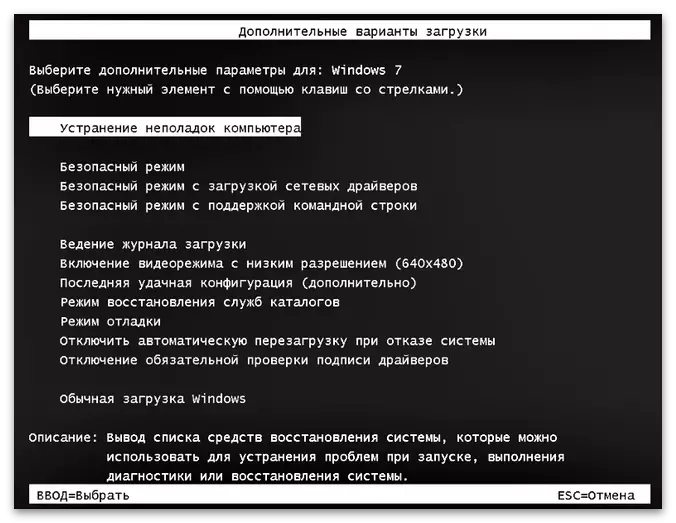ಡೆಲ್ ಮಾನಿಟರ್ಗಳ ಉಡಾವಣೆಯೊಂದಿಗೆ ಸಮಸ್ಯೆಗಳಿಗೆ ವಿವಿಧ ಕಾರಣಗಳನ್ನು ಪರಿಹರಿಸಲು ಈ ಲೇಖನವು ಸಾಮಾನ್ಯ ಶಿಫಾರಸುಗಳನ್ನು ಒದಗಿಸುತ್ತದೆ. ಈ ಬ್ರಾಂಡ್ನ ಎಲ್ಲಾ ಮಾದರಿಗಳು ಬಾಹ್ಯವಾಗಿ ಮತ್ತು ಕ್ರಿಯಾತ್ಮಕವಾಗಿ ಭಿನ್ನವಾಗಿರುತ್ತವೆ ಎಂದು ಮನಸ್ಸಿನಲ್ಲಿಟ್ಟುಕೊಳ್ಳಬೇಕು, ಆದ್ದರಿಂದ ಕೆಲವು ಕ್ರಮಗಳು ಈ ಕೆಳಗಿನವುಗಳೊಂದಿಗೆ ಸ್ವಲ್ಪಮಟ್ಟಿಗೆ ಹೊಂದಿಕೆಯಾಗಬಾರದು. ಆದಾಗ್ಯೂ, ಹೆಚ್ಚಿನ ಸಂದರ್ಭಗಳಲ್ಲಿ, ಎಲ್ಲಾ ಸೂಚನೆಗಳು ಸಾರ್ವತ್ರಿಕವಾಗಿವೆ ಮತ್ತು ಡೆಲ್ನಿಂದ ಯಾವುದೇ ಆಧುನಿಕ ಮಾನಿಟರ್ಗಳ ಮಾಲೀಕರಿಗೆ ಸರಿಹೊಂದುತ್ತವೆ.
ಕಾರಣ 1: ಮಾನಿಟರ್ ನಿಷ್ಕ್ರಿಯಗೊಳಿಸಲಾಗಿದೆ
"ಮಾನಿಟರ್ ನಿಷ್ಕ್ರಿಯಗೊಳಿಸಲಾಗಿದೆ" ಎಂಬ ಪರಿಕಲ್ಪನೆಯ ಅಡಿಯಲ್ಲಿ, ಸಾಧನವು ಕಂಪ್ಯೂಟರ್ಗೆ ಸಂಪರ್ಕಗೊಂಡಾಗ ಪವರ್ ಬಟನ್ ಒತ್ತಿದರೆ, ಇದು ಪಿಸಿ ಪ್ರಾರಂಭವಾದಾಗ ಪರದೆಯ ಮೇಲಿನ ಚಿತ್ರವು ಕಾಣಿಸಿಕೊಳ್ಳುವುದಿಲ್ಲ. ಮಾನಿಟರ್ನ ಸನ್ನದ್ಧತೆಯ ಬಗ್ಗೆ ಮಾನಿಟರ್ನ ಸನ್ನದ್ಧತೆಯ ಬಗ್ಗೆ ಕೆಳಗಿನ ಬಲಭಾಗದಲ್ಲಿ ಪ್ರಕಾಶಮಾನವಾದ ಸೂಚಕವನ್ನು ಸೂಚಿಸುತ್ತದೆ. ಅದರ ಕೆಳಗೆ ಮತ್ತು ಬಟನ್ ಮೇಲೆ. ಅದನ್ನು ಒತ್ತಿ ಮತ್ತು ಮಾನಿಟರ್ ಈ ಸಮಯವನ್ನು ಪ್ರಾರಂಭಿಸುತ್ತದೆಯೇ ಎಂದು ಪರಿಶೀಲಿಸಿ.

ಇದು ನಿಮ್ಮ ಮೊದಲ ಸಂಪರ್ಕವಾಗಿದ್ದರೆ ಮತ್ತು ಇಂತಹ ಕ್ರಮಗಳ ಅನುಷ್ಠಾನವನ್ನು ನೀವು ಎಂದಿಗೂ ಎದುರಿಸಲಿಲ್ಲ, ಸಿಸ್ಟಮ್ ಯೂನಿಟ್ನೊಂದಿಗೆ ಪ್ರದರ್ಶನಕ್ಕೆ ಮೀಸಲಾಗಿರುವ ನಮ್ಮ ವೆಬ್ಸೈಟ್ನಲ್ಲಿ ಸಾರ್ವತ್ರಿಕ ಲೇಖನವನ್ನು ನೀವೇ ಪರಿಚಿತರಾಗಿರುವುದನ್ನು ನಾವು ಶಿಫಾರಸು ಮಾಡುತ್ತೇವೆ.
ಹೆಚ್ಚು ಓದಿ: ಕಂಪ್ಯೂಟರ್ಗೆ ಮಾನಿಟರ್ ಅನ್ನು ಸಂಪರ್ಕಿಸಲಾಗುತ್ತಿದೆ
ಕಾಸ್ 2: ಪವರ್ ಕೇಬಲ್ ಸಂಪರ್ಕದೊಂದಿಗೆ ಸಮಸ್ಯೆ
ಮಾನಿಟರ್ ಅನ್ನು ನೆಟ್ವರ್ಕ್ಗೆ ಸಂಪರ್ಕಿಸಲು, ಕೇವಲ ಒಂದು ಕೇಬಲ್ ಅನ್ನು ಮಾತ್ರ ಬಳಸಲಾಗುತ್ತದೆ. ಇದರ ಅಂತ್ಯವು ವಿದ್ಯುತ್ ಸರಬರಾಜು ಮತ್ತು ನೇರವಾಗಿ ಸಾಧನಕ್ಕೆ ಸಂಪರ್ಕ ಹೊಂದಿರಬೇಕು, ಮತ್ತು ಎರಡನೆಯದು ಫೋರ್ಕ್ನೊಂದಿಗೆ ಕೊನೆಗೊಳ್ಳುತ್ತದೆ ಮತ್ತು ಔಟ್ಲೆಟ್ನಲ್ಲಿ ಸೇರಿಸಲಾಗುತ್ತದೆ. ಕೇಬಲ್ ಕನೆಕ್ಟರ್ನಲ್ಲಿ ವಿಶ್ವಾಸಾರ್ಹವಾಗಿ ಕುಳಿತಿದೆ ಎಂದು ನೀವು ಖಚಿತಪಡಿಸಿಕೊಳ್ಳಬೇಕು, ಅದು ಚಾಟ್ ಮಾಡುವುದಿಲ್ಲ ಮತ್ತು ಗೋಚರಿಸುವ ಭೌತಿಕ ಹಾನಿ ಇಲ್ಲ. ವಿದ್ಯುತ್ ಸರಬರಾಜಿನೊಂದಿಗೆ ಮಾನಿಟರ್ ಮತ್ತು ಕೇಬಲ್ನಿಂದ ಹೊರಬಂದಾಗ, ತಂತಿಯನ್ನು ಎಳೆಯಲು ಪ್ರಯತ್ನಿಸಿ ಮತ್ತು ಮತ್ತೆ ಸೇರಿಸಲು ಪ್ರಯತ್ನಿಸಿ, ನಂತರ ಮಾನಿಟರ್ ಅನ್ನು ಆನ್ ಮಾಡಿ.

ಕೆಲವೊಮ್ಮೆ ಫಿಲ್ಟರ್ ಅನ್ನು ಸ್ಥಗಿತಗೊಳಿಸಲಾಗಿದೆ ಅಥವಾ ಸಾಕೆಟ್ ಅನ್ನು ಮಾನಿಟರ್ ಸಂಪರ್ಕ ಹೊಂದಿದ ಸಾಕೆಟ್ ಅನ್ನು ಅವರು ಗಮನಿಸುವುದಿಲ್ಲ, ಮತ್ತು ಸಮಸ್ಯೆಯು ಸಾಧನದಲ್ಲಿದೆ ಎಂದು ಅವರು ಭಾವಿಸುತ್ತಾರೆ, ಇತರ ಅಂಶಗಳನ್ನು ಸಹ ಪರಿಶೀಲಿಸಬೇಡಿ. ನೀವು ಇದನ್ನು ಇನ್ನೂ ಮಾಡದಿದ್ದರೆ, ಔಟ್ಲೆಟ್ ಅನ್ನು ಬದಲಾಯಿಸಲು ಪ್ರಯತ್ನಿಸಿ ಅಥವಾ ನಿಮ್ಮ ಫಿಲ್ಟರ್ ಅನ್ನು ಪರೀಕ್ಷಿಸಿ.
ಕಾಸ್ 3: ಇಂಟರ್ಫೇಸ್ ಕೇಬಲ್ನೊಂದಿಗೆ ಸಮಸ್ಯೆ
ಪ್ರತಿ ಮಾನಿಟರ್ ಚಿತ್ರಾತ್ಮಕ ಇಂಟರ್ಫೇಸ್ ಕೇಬಲ್ ಬಳಸಿ ಸಿಸ್ಟಮ್ ಘಟಕಕ್ಕೆ ಸಂಪರ್ಕ ಹೊಂದಿದೆ. ಈಗ ಎಚ್ಡಿಎಂಐ ಮತ್ತು ಡಿವಿಐ ಆಯ್ಕೆಗಳೊಂದಿಗೆ ಹೆಚ್ಚು ಜನಪ್ರಿಯವಾಗಿದೆ. ಸಾಮಾನ್ಯವಾಗಿ ಅವರು ಮಾನಿಟರ್ನೊಂದಿಗೆ ಸೆಟ್ನಲ್ಲಿ ಬರುತ್ತಾರೆ, ಮತ್ತು ಬಳಕೆದಾರರು ಸಂಪರ್ಕದೊಂದಿಗೆ ಯಾವುದೇ ಸಮಸ್ಯೆಗಳನ್ನು ಹೊಂದಿಲ್ಲ. ಕೆಲವು ಕಾರಣಗಳಿಗಾಗಿ ಕೇಬಲ್ ದೋಷಯುಕ್ತವಾಗಿದ್ದರೆ, ಮಾನಿಟರ್ ಸ್ವಿಚಿಂಗ್ಗೆ ಪ್ರತಿಕ್ರಿಯಿಸುವುದಿಲ್ಲ ಮತ್ತು ನಿಷ್ಕ್ರಿಯ ಕ್ರಮದಲ್ಲಿ ಉಳಿಯುತ್ತದೆ. ಕೇಬಲ್ ಅನ್ನು ಮರುಸಂಪರ್ಕಿಸಿ, ಮತ್ತೊಂದು ಉಚಿತ ಕನೆಕ್ಟರ್ ಅನ್ನು ಬಳಸಿ ಅಥವಾ ಹೊಸ ತಂತಿಯನ್ನು ಹುಡುಕಿ.

VGA-HDMI ಅಡಾಪ್ಟರುಗಳೊಂದಿಗೆ ಕೆಲಸ ಮಾಡುವಾಗ, ಅಂತಹ ಕೇಬಲ್ಗಳ ನಿಶ್ಚಿತತೆಗಳೊಂದಿಗೆ ಸಂಬಂಧಿಸಿರುವ ಸಮಸ್ಯೆಗಳು ಇನ್ನಷ್ಟು ಸಂಭವಿಸುತ್ತವೆ ಎಂಬುದನ್ನು ಗಮನಿಸಿ. ಅವುಗಳಲ್ಲಿ ಹಲವು ಹೆಚ್ಚುವರಿ ಪೋಷಣೆ ಅಥವಾ ವೀಡಿಯೊ ಕಾರ್ಡ್ಗಳು ಅಥವಾ ಮಾನಿಟರ್ಗಳೊಂದಿಗೆ ಹೊಂದಿಕೆಯಾಗುವುದಿಲ್ಲ, ಮತ್ತು ನಿರ್ದಿಷ್ಟ ಸಂದರ್ಭದಲ್ಲಿ ಅವರು ಹೇಗೆ ಕೆಲಸ ಮಾಡುತ್ತಾರೆಂದು ಊಹಿಸಲು, ಅದು ಅಸಾಧ್ಯ. ನೀವು ಇದೇ ಅಡಾಪ್ಟರ್ ಅನ್ನು ಬಳಸುತ್ತಿದ್ದರೆ, ಕೆಳಗಿನ ಸೂಚನೆಗಳನ್ನು ಓದಿ, ಅಲ್ಲಿ ಆಗಾಗ್ಗೆ ದೋಷಗಳನ್ನು ಆರಿಸುವುದರ ಮತ್ತು ಪರಿಹರಿಸುವ ಬಗ್ಗೆ ವಿವರಿಸಲಾಗಿದೆ.
ಹೆಚ್ಚು ಓದಿ: ಕೆಲಸ ಮಾಡುವ HDMI-VGA ಅಡಾಪ್ಟರ್ನೊಂದಿಗೆ ಸಮಸ್ಯೆಯನ್ನು ಪರಿಹರಿಸಿ

ಕಾಸ್ 4: ವೀಡಿಯೊ ಕಾರ್ಡ್ ಅಸಮರ್ಪಕ ಕಾರ್ಯಗಳು
ಮಾನಿಟರ್ನ ಕೆಲಸದ ಸಮಸ್ಯೆಗಳ ಸಂಭವನೀಯ ಕಾರಣಗಳಲ್ಲಿ ಒಂದಾದ - ವೀಡಿಯೊ ಕಾರ್ಡ್ನ ಪ್ರೀಕ್ಸ್. ಕಂಪ್ಯೂಟರ್ ಪ್ರಾರಂಭವಾದಾಗ, ಇದು ಪ್ರದರ್ಶನ ಸಂಕೇತವನ್ನು ರವಾನಿಸುವುದಿಲ್ಲ ಮತ್ತು ಆನ್ ಮಾಡುವುದಿಲ್ಲ. ಪಿಸಿ ಪ್ರಾರಂಭವಾದಾಗ ಅಥವಾ ಇಲ್ಲದಿದ್ದಾಗ ಗ್ರಾಫಿಕ್ಸ್ನ ಶೈತ್ಯಕಾರಕಗಳು ತಿರುಗಿದರೆ, ಆದರೆ ಕೆಲವು ತಾಪಮಾನಗಳನ್ನು ತಲುಪಿದಾಗ ಮಾತ್ರ ಅವುಗಳು ಸಕ್ರಿಯಗೊಳ್ಳುವುದಿಲ್ಲ ಎಂದು ಪರಿಗಣಿಸಿವೆ ಮತ್ತು ಆರಂಭದಲ್ಲಿ ಸುತ್ತುವಂತಿಲ್ಲ ಎಂದು ಪರಿಗಣಿಸುವ ಮೌಲ್ಯವು ಸ್ಪಷ್ಟವಾಗುತ್ತದೆ. ಇದರಿಂದಾಗಿ, ನೀವು ರೋಗನಿರ್ಣಯಕ್ಕೆ ಗಾಢವಾಗಿರಬೇಕು ಮತ್ತು ಕೆಳಗಿನ ಲಿಂಕ್ನಲ್ಲಿ ಹೆಚ್ಚು ವಿವರವಾಗಿ ಬರೆಯಲ್ಪಟ್ಟ ವಿವಿಧ ವಿಧಾನಗಳನ್ನು ಪ್ರಯತ್ನಿಸಬೇಕು.
ಹೆಚ್ಚು ಓದಿ: ವೀಡಿಯೊ ಕಾರ್ಡ್ ನಿವಾರಣೆ

ಮದರ್ಬೋರ್ಡ್ನಲ್ಲಿ, ಮಾನಿಟರ್ ಅನ್ನು ಸಂಪರ್ಕಿಸಲು ಕನೆಕ್ಟರ್ ಕೂಡ ಇದೆ, ಆದರೆ ಪ್ರೊಸೆಸರ್ ಅನ್ನು ಸಮಗ್ರ ವೀಡಿಯೊ ಚಿಪ್ನೊಂದಿಗೆ ಅಳವಡಿಸಬೇಕು, ಇದು ಚಿತ್ರವನ್ನು ಪ್ರದರ್ಶಿಸಲು ಕಾರಣವಾಗಿದೆ. ಸ್ಥಾಪಿತ ವೀಡಿಯೊ ಕಾರ್ಡ್ ನಿಜವಾಗಿಯೂ ಸರಿಯಾಗಿ ಕಾರ್ಯನಿರ್ವಹಿಸುವುದಿಲ್ಲ ಎಂದು ನೀವು ಉತ್ಪಾದಿಸಿದರೆ, ನೀವು ಕೇಬಲ್ ಅನ್ನು ಬದಲಾಯಿಸಬಹುದು ಮತ್ತು ಸಮಗ್ರ ಗ್ರಾಫಿಕ್ಸ್ನ ಬಳಕೆಯನ್ನು ಕಾನ್ಫಿಗರ್ ಮಾಡಬಹುದು. ಈ ವಿಷಯದ ಬಗ್ಗೆ ನಮ್ಮ ಪ್ರತ್ಯೇಕ ಸೂಚನೆಗಳ ಲಾಭವನ್ನು ಪಡೆದುಕೊಳ್ಳಿ, ಕೇಬಲ್ ಅನ್ನು ಸರಿಯಾಗಿ ಬದಲಾಯಿಸುವುದು ಹೇಗೆ ಎಂದು ನಿಮಗೆ ತಿಳಿದಿಲ್ಲದಿದ್ದರೆ.
ಓದಿ: ಅಂತರ್ನಿರ್ಮಿತ ವೀಡಿಯೊ ಕಾರ್ಡ್ ಅನ್ನು ಹೇಗೆ ಬಳಸುವುದು

ಕಾರಣ 5: ಸಂಬಂಧಿತ ಮಾನಿಟರ್ ಸೆಟ್ಟಿಂಗ್ಗಳು
ಈ ಕಾರಣವು ತುಂಬಾ ಅಪರೂಪವಾಗಿದೆ ಮತ್ತು ಅದರ ಅಂತರ್ನಿರ್ಮಿತ ಸಾಫ್ಟ್ವೇರ್ನಲ್ಲಿ ಮಾನಿಟರ್ ಸೆಟ್ಟಿಂಗ್ಗಳನ್ನು ಸ್ವತಂತ್ರವಾಗಿ ಬದಲಾಯಿಸಿದ ಬಳಕೆದಾರರಿಗೆ ಹೆಚ್ಚಾಗಿ ಸೂಚಿಸುತ್ತದೆ. ಕಾನ್ಫಿಗರ್ ಕಾನ್ಫಿಗರ್ ಮಾನಿಟರ್ಗೆ ಕಾರಣವಾಗಬಹುದು, ಆದರೆ ಬಳಕೆದಾರರು ಕಪ್ಪು ಪರದೆಯನ್ನು ಮಾತ್ರ ನೋಡುತ್ತಾರೆ. ನಂತರ ಡೆಲ್ ಮಾನಿಟರ್ ಸಂಯೋಜನೆಗಳಿಗೆ ಮಾನದಂಡದೊಂದಿಗೆ ಮರುಹೊಂದಿಸಲು ಸೂಚಿಸಲಾಗುತ್ತದೆ:
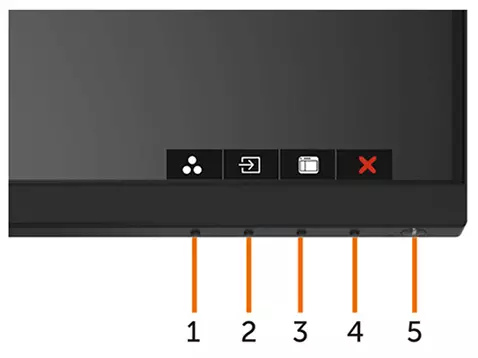
- ಪ್ರಾರಂಭಿಸಲು, ಮೇಲಿನ ಚಿತ್ರಕ್ಕೆ ಗಮನ ಕೊಡಿ. ಈ ಕಂಪನಿಯಿಂದ ಎಲ್ಲಾ ಮಾನಿಟರ್ಗಳು ಗುಂಡಿಗಳ ಅಂತಹ ಸ್ಥಳವನ್ನು ಹೊಂದಿವೆ, ಆದ್ದರಿಂದ ಅವರ ವಿವರಣೆ ಮತ್ತಷ್ಟು ಸಾರ್ವತ್ರಿಕವಾಗಿದೆ.
- ಸೆಟ್ಟಿಂಗ್ಗಳೊಂದಿಗೆ ಮೆನುವನ್ನು ಕರೆ ಮಾಡಲು ಬಟನ್ 3 ಅನ್ನು ಒತ್ತಿರಿ (ಮಾನಿಟರ್ ಕಾರ್ಯನಿರ್ವಹಿಸಿದರೆ, ಆದರೆ ಕಪ್ಪು ಪರದೆಯು ಕಾಣಿಸಿಕೊಳ್ಳುತ್ತದೆ, ಕ್ರಿಯೆಯು ಇನ್ನೂ ಕಾರ್ಯನಿರ್ವಹಿಸುತ್ತದೆ, ಆದರೂ ನೀವು ಏನು ನಡೆಯುತ್ತಿದೆ ಎಂದು ನೋಡಲಾಗುವುದಿಲ್ಲ).
- "ಇತರ" ಸೆಟ್ಟಿಂಗ್ಗಳ ಐಟಂ ಅನ್ನು ಆಯ್ಕೆ ಮಾಡಲು 1 ಅಥವಾ 2 ಗುಂಡಿಯನ್ನು ಒತ್ತಿರಿ, ಅದರ ನಂತರ ನೀವು ಬಟನ್ 3 ಅನ್ನು ಬಳಸಿಕೊಂಡು ಪರಿವರ್ತನೆಯನ್ನು ದೃಢೀಕರಿಸುತ್ತೀರಿ.
- "ಫ್ಯಾಕ್ಟರಿ ಸೆಟ್ಟಿಂಗ್ಗಳಿಗೆ ಮರುಹೊಂದಿಸಿ" ಐಟಂ ಅನ್ನು ಹೈಲೈಟ್ ಮಾಡಲು ಮತ್ತು ಬಟನ್ 3 ಅನ್ನು ಒತ್ತುವ ಮೂಲಕ ಕ್ರಿಯೆಯನ್ನು ದೃಢೀಕರಿಸಲು ಅದೇ ಬಟನ್ ಅನ್ನು 1 ಅಥವಾ 2 ಅನ್ನು ಬಳಸಿ.
- ಅಂತಿಮವಾಗಿ ನಿಮ್ಮ ಉದ್ದೇಶಗಳನ್ನು ದೃಢೀಕರಿಸಲು 3 ಅನ್ನು ಮತ್ತೆ ಟ್ಯಾಪ್ ಮಾಡಿ.
ಕಾರಣ 6: BIOS ಸೆಟ್ಟಿಂಗ್ಗಳು
BIOS ಸೆಟ್ಟಿಂಗ್ಗಳಲ್ಲಿ ಗ್ರಾಫಿಕ್ ಅಡಾಪ್ಟರುಗಳ ಕಾರ್ಯಾಚರಣೆಗೆ ಜವಾಬ್ದಾರಿಯುತ ನಿಯತಾಂಕಗಳಿವೆ, ಆದರೆ ನೀವು ಆಪರೇಟಿಂಗ್ ಸಿಸ್ಟಮ್ ಅನ್ನು ಪ್ರಾರಂಭಿಸಲು ಪ್ರಯತ್ನಿಸಿದಾಗ ಕಪ್ಪು ಪರದೆಯ ರೂಪದಲ್ಲಿ ಸಮಸ್ಯೆಯನ್ನು ಉಂಟುಮಾಡಬಹುದು ಮತ್ತು ಪ್ರಚೋದಿಸಬಹುದು. ಈ ಸಂದರ್ಭದಲ್ಲಿ, ಫರ್ಮ್ವೇರ್ ಸೆಟ್ಟಿಂಗ್ಗಳು ಸಹಾಯ ಮಾಡಬೇಕು, ಇದು ಪ್ರವೇಶಿಸಲು ಸಾಧ್ಯವಾಗದೆ, ಮದರ್ಬೋರ್ಡ್ನಲ್ಲಿ ಬ್ಯಾಟರಿಯನ್ನು ಹೊರತೆಗೆಯುವ ಮೂಲಕ ನಡೆಸಲಾಗುತ್ತದೆ. ಈ ಬಗ್ಗೆ ಮತ್ತು ಕಾರ್ಯವನ್ನು ಪೂರ್ಣಗೊಳಿಸುವ ಇತರ ವಿಧಾನಗಳ ಬಗ್ಗೆ ಇನ್ನಷ್ಟು ಓದಿ.
ಇನ್ನಷ್ಟು ಓದಿ: BIOS ಸೆಟ್ಟಿಂಗ್ಗಳನ್ನು ಮರುಹೊಂದಿಸಿ

ಕಾಸ್ 7: ಆಪರೇಟಿಂಗ್ ಸಿಸ್ಟಮ್ ತೊಂದರೆಗಳು
ಕೆಲವೊಮ್ಮೆ ಕಂಪ್ಯೂಟರ್ ಪ್ರಾರಂಭವಾದಾಗ, ಮಾನಿಟರ್ ಆನ್ ಮಾಡುವುದಿಲ್ಲ ಎಂದು ನೀವು ತೋರುತ್ತದೆ, ಆದರೂ ಸಮಸ್ಯೆಯು ಆಪರೇಟಿಂಗ್ ಸಿಸ್ಟಮ್ ಆಗಿದೆ. ಪರದೆಯ ಮೇಲೆ ಮೊದಲ ಸೆಕೆಂಡುಗಳಲ್ಲಿ, ಕನಿಷ್ಠ ಕೆಲವು ಮಾಹಿತಿಯು ಪರದೆಯ ಮೇಲೆ ಕಾಣಿಸಿಕೊಂಡರೆ (ಬಯೋಸ್ನ ಮಾನಿಟರ್, ಮದರ್ಬೋರ್ಡ್ ಅಥವಾ ಆವೃತ್ತಿಯೊಂದಿಗೆ ಲೋಗೋ), ಪ್ರದರ್ಶನವು ಒಳ್ಳೆಯದು ಮತ್ತು ವಿಂಡೋಸ್ನಲ್ಲಿನ ವೈಫಲ್ಯಗಳಿಂದ ಸಮಸ್ಯೆಯು ನಿಜವಾಗಿಯೂ ಉಂಟಾಗುತ್ತದೆ. ಈ ಪರಿಸ್ಥಿತಿಯನ್ನು ಪರಿಹರಿಸಲು, ಹಲವಾರು ವಿಧಾನಗಳಿವೆ: ಅದರ ಸಂಪೂರ್ಣ ಮರುಸ್ಥಾಪನೆಗೆ ಮುಂಚೆಯೇ ಓಎಸ್ನ ಮರುಸ್ಥಾಪನೆಯಿಂದ.
ಇನ್ನಷ್ಟು ಓದಿ: ವಿಂಡೋಸ್ ಅನ್ನು ಬೂಟ್ ಮಾಡುವಾಗ ಕಪ್ಪು-ಪರದೆಯ ಸಮಸ್ಯೆಗಳನ್ನು ಪರಿಹರಿಸುವುದು